联想电脑开不了机怎么重装系统
- 时间:2023年12月10日 10:35:38 来源:魔法猪系统重装大师官网 人气:15696
工具/原料:
系统版本:windows10系统
品牌型号:联想小新pro15
软件版本:小白一键重装系统 v.12.6.49.2290
方法/步骤:
方法一:通过联想的还原系统
1、首先找到联想一键还原按键,有的是针孔式的。
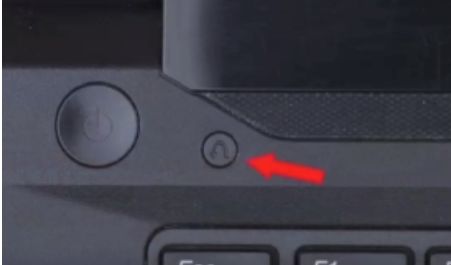
 2、在联想电脑关机状态下长按一键还原按钮,针孔式的可以使用牙签或者针插入,等待电源灯及屏幕亮起。
2、在联想电脑关机状态下长按一键还原按钮,针孔式的可以使用牙签或者针插入,等待电源灯及屏幕亮起。
 3、出现如图选项,使用上下方向键选择最后一个系统恢复。
3、出现如图选项,使用上下方向键选择最后一个系统恢复。
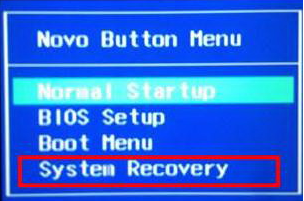 4、如果之前自己备份过,可以选择从用户备份恢复,没有就选择从初始备份恢复,点击下一步。
4、如果之前自己备份过,可以选择从用户备份恢复,没有就选择从初始备份恢复,点击下一步。
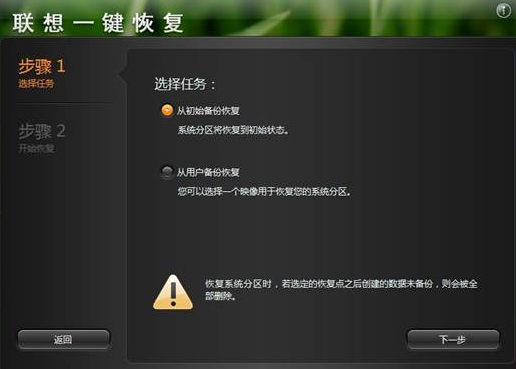 5、出现提示按钮,点击是即可,出现系统恢复完成提示,点击确定。
5、出现提示按钮,点击是即可,出现系统恢复完成提示,点击确定。
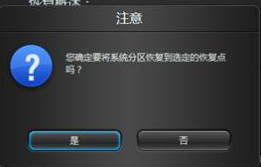 6、然后重启电脑就完成啦。
6、然后重启电脑就完成啦。
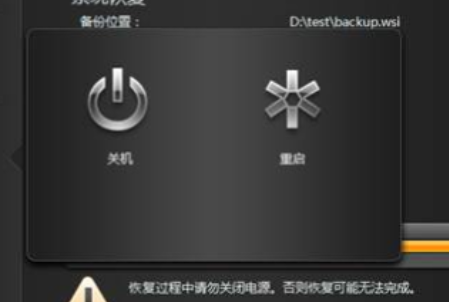 方法三、通过小白一键重装系统工具U盘重装系统
方法三、通过小白一键重装系统工具U盘重装系统
1、首先我们需要下载小白一键重装系统工具制作U盘启动盘,插入你的U盘,选择U盘模式,点击一键制作U盘启动盘。
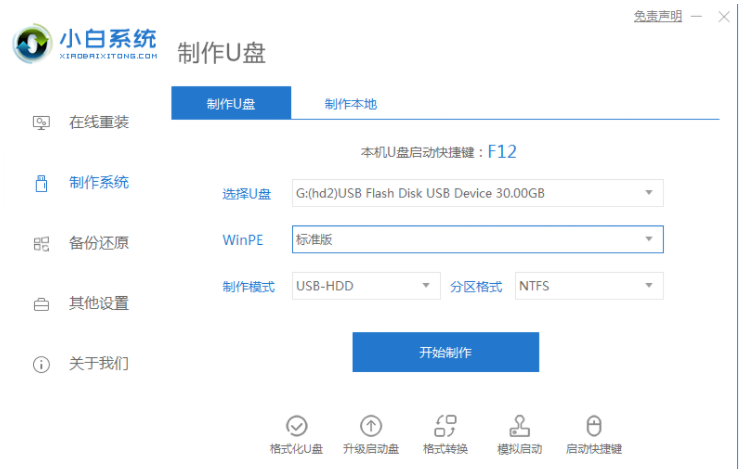 2、选择一个您想安装的操作系统。
2、选择一个您想安装的操作系统。
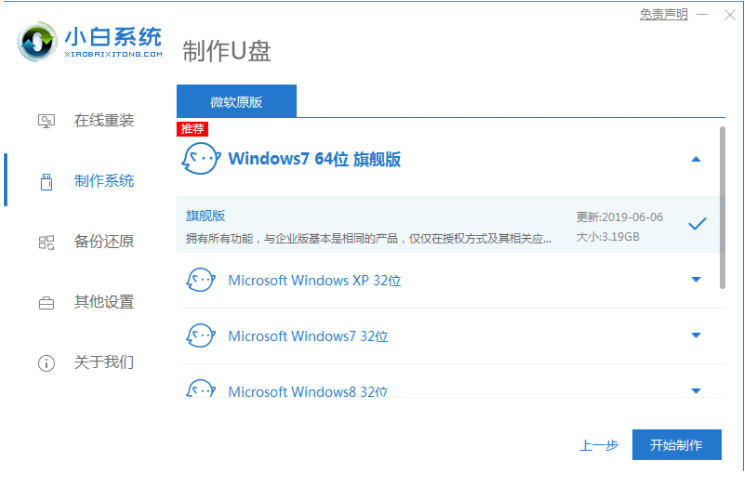 3、开始下载PE系统镜像文件,下载完成后会开始制作U盘启动盘,出现下面的界面说明制作成功了。
3、开始下载PE系统镜像文件,下载完成后会开始制作U盘启动盘,出现下面的界面说明制作成功了。
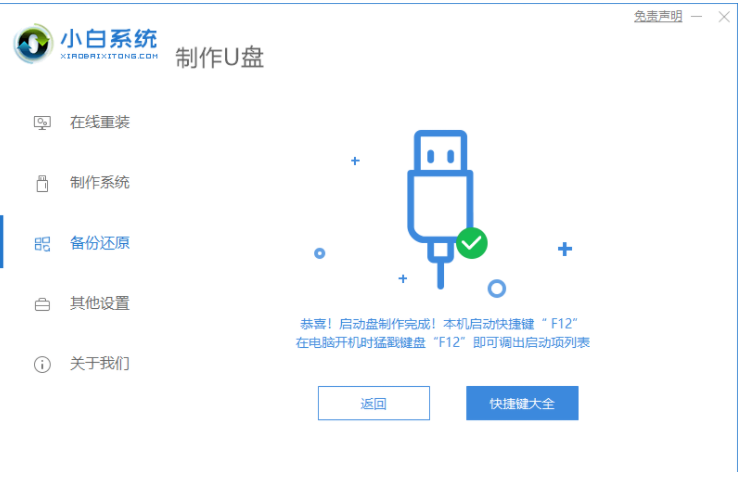 4、重启计算机时,不断按下快捷键,在调出的界面中选择USB选项。
4、重启计算机时,不断按下快捷键,在调出的界面中选择USB选项。
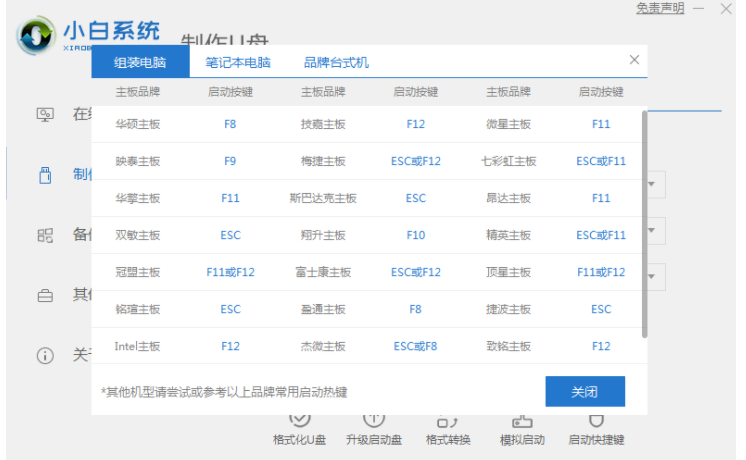 5、进入PE系统桌面后,PE安装工具会自动弹出。在这里,检查您下载的Windows系统,选择您的系统磁盘(通常是C磁盘),然后单击安装系统。
5、进入PE系统桌面后,PE安装工具会自动弹出。在这里,检查您下载的Windows系统,选择您的系统磁盘(通常是C磁盘),然后单击安装系统。
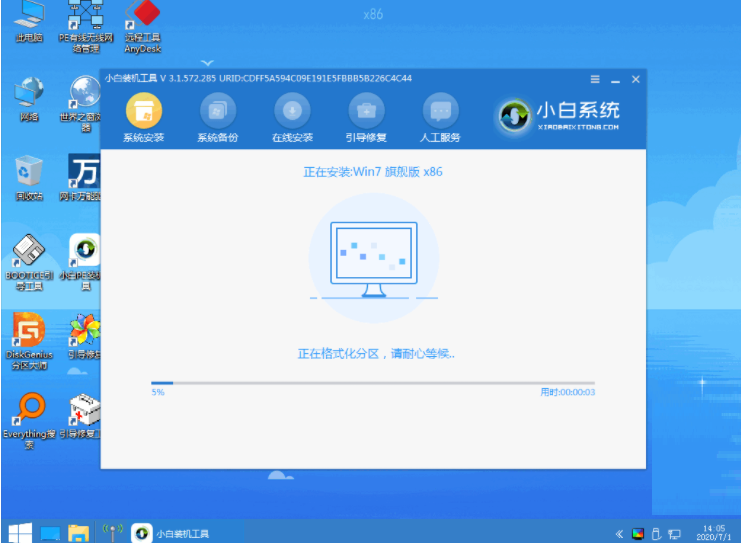 6、耐心等待下载完成准备重启。
6、耐心等待下载完成准备重启。
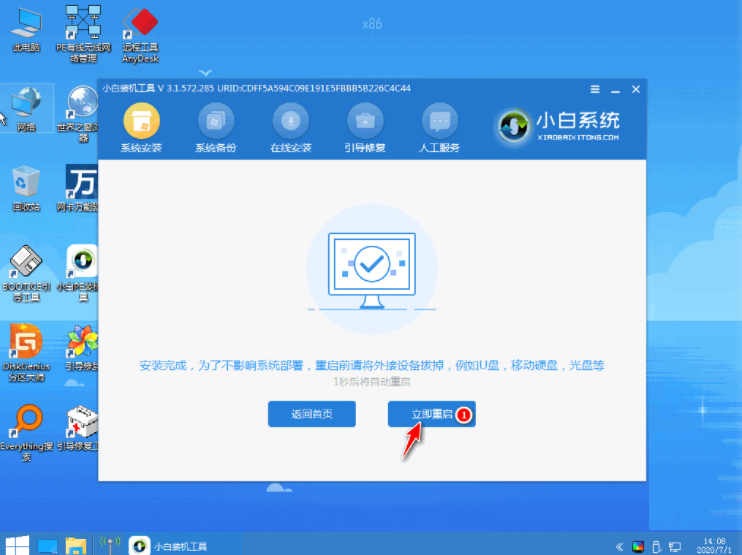 7、最后就能将win7旗舰版系统安装完成啦。
7、最后就能将win7旗舰版系统安装完成啦。
 总结:联想电脑开不了机重装系统方法就是这样了,系统故障引起的开不了机可以通过这个方法重装,如果是硬件引起的问题,就要找售后。
总结:联想电脑开不了机重装系统方法就是这样了,系统故障引起的开不了机可以通过这个方法重装,如果是硬件引起的问题,就要找售后。









